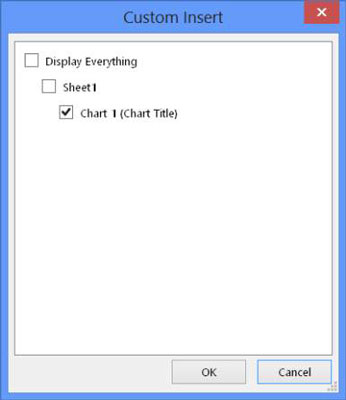Το OneNote 2013 σάς επιτρέπει να προσθέτετε ολόκληρα υπολογιστικά φύλλα σε σημειώσεις και μπορείτε επίσης να επιλέξετε από γραφήματα ή πίνακες εντός του υπολογιστικού φύλλου για να προσθέσετε στη σημείωσή σας μεμονωμένα. Εφόσον δεν εισαγάγετε τα δεδομένα ως εκτύπωση, μπορείτε ακόμη και να τα επεξεργαστείτε αργότερα εάν είναι απαραίτητο.
Πώς να εισαγάγετε υπάρχοντα δεδομένα υπολογιστικού φύλλου στο OneNote
Μπορείτε να εισαγάγετε ένα ολόκληρο φύλλο από το Excel στη σημείωσή σας. Όλα τα κελιά που είτε έχουν πληροφορίες είτε βρίσκονται μεταξύ κελιών που έχουν θα εισαχθούν. Μπορείτε επίσης να επιλέξετε να προσθέσετε απλώς μεμονωμένα γραφήματα ή πίνακες από ένα υπολογιστικό φύλλο. Δείτε πώς μπορείτε να εκτελέσετε αυτές τις ενέργειες:
Ανοίξτε τη σημείωσή σας και τοποθετήστε τον κέρσορα σε μια σελίδα σημειώσεων όπου θέλετε να εμφανίζεται το περιεχόμενο του Excel.
Το περιεχόμενο θα εμφανιστεί κάτω και στα δεξιά του δρομέα.
Επιλέξτε την καρτέλα Εισαγωγή και κάντε κλικ ή πατήστε το εικονίδιο του Excel και επιλέξτε Υπάρχον υπολογιστικό φύλλο Excel από την αναπτυσσόμενη λίστα.
Το εικονίδιο του Excel δεν θα εμφανίζεται στο OneNote εάν το Excel δεν είναι εγκατεστημένο στον ίδιο υπολογιστή στον οποίο είναι εγκατεστημένο το OneNote. Εάν δεν έχετε Excel στον τρέχοντα υπολογιστή σας, χρησιμοποιήστε το κουμπί Επισύναψη αρχείου.
Εμφανίζεται ένα παράθυρο περιήγησης.
Περιηγηθείτε στο αρχείο που θέλετε, επιλέξτε το και, στη συνέχεια, κάντε κλικ ή πατήστε Εισαγωγή.
Εμφανίζεται το παράθυρο Εισαγωγή αρχείου με πολλές επιλογές σε αυτό.
Επιλέξτε Εισαγωγή υπολογιστικού φύλλου ή Εισαγωγή γραφήματος ή πίνακα.
Εάν επιλέξετε Εισαγωγή υπολογιστικού φύλλου, το υπολογιστικό φύλλο εμφανίζεται στη σημείωσή σας και μπορείτε να αγνοήσετε το υπόλοιπο αυτής της λίστας.
Εάν επιλέξετε Εισαγωγή γραφήματος ή πίνακα, εμφανίζεται το παράθυρο Προσαρμοσμένη εισαγωγή που σας ρωτά τι θέλετε να προσθέσετε. Ανάλογα με τη μορφοποίηση του υπολογιστικού φύλλου σας, τα γραφήματα ή οι πίνακες στο υπολογιστικό φύλλο θα έχουν όνομα και αριθμό.
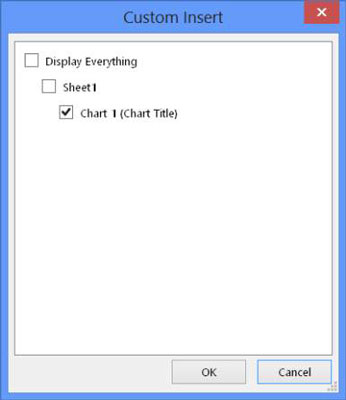
Επιλέξτε τα γραφήματα και/ή τους πίνακες που θέλετε να εμφανίζονται στη σημείωση και κάντε κλικ ή πατήστε OK.
Τα γραφήματα και/ή οι πίνακες που επιλέγετε εμφανίζονται στη σημείωσή σας.
Πώς να εισαγάγετε νέο περιεχόμενο Excel στο OneNote
Εάν εργάζεστε σε μια σημείωση και βλέπετε την ανάγκη για ένα νέο υπολογιστικό φύλλο, πίνακα ή γράφημα, απλώς ακολουθήστε αυτά τα βήματα για να δημιουργήσετε ένα νέο απευθείας στη σημείωσή σας:
Ανοίξτε τη σημείωση στην οποία θέλετε να προσθέσετε ένα υπολογιστικό φύλλο, γράφημα ή πίνακα και τοποθετήστε τον κέρσορα στη σημείωση όπου θέλετε να εμφανίζεται το περιεχόμενο.
Το περιεχόμενο του Excel θα εμφανιστεί κάτω και στα δεξιά του δρομέα.
Στην καρτέλα Εισαγωγή, κάντε κλικ ή πατήστε το εικονίδιο του Excel και, στη συνέχεια, επιλέξτε Νέο υπολογιστικό φύλλο Excel από το αναπτυσσόμενο μενού που εμφανίζεται.
Στη σημείωση εμφανίζεται ένα κενό πλαίσιο περιεχομένου του Excel.
Ανοίξτε το Excel κάνοντας κλικ ή πατώντας Επεξεργασία, που βρίσκεται στο επάνω αριστερό μέρος του σχεδίου.
Δημιουργήστε το υπολογιστικό φύλλο, το γράφημα ή τον πίνακά σας και, στη συνέχεια, κάντε κλικ ή πατήστε Αποθήκευση στο Excel για να το αποθηκεύσετε και να κλείσετε το Excel.
Το νέο περιεχόμενο του Excel εμφανίζεται στο προηγούμενο κενό πλαίσιο στο OneNote.
Τρόπος επεξεργασίας δεδομένων Excel στο OneNote
Εφόσον δεν εισάγετε δεδομένα Excel ως εκτύπωση, μπορείτε να τα επεξεργαστείτε αφού εισαχθούν ή δημιουργηθούν στη σημείωσή σας. Για να επεξεργαστείτε δεδομένα Excel, ακολουθήστε τα εξής βήματα:
Κάντε δεξί κλικ ή πατήστε παρατεταμένα στο υπολογιστικό φύλλο, το γράφημα ή τον πίνακα στη σημείωσή σας και επιλέξτε Επεξεργασία από το μενού που εμφανίζεται.
Το Excel ανοίγει το περιεχόμενο για επεξεργασία.
Επεξεργαστείτε το υπολογιστικό φύλλο, το γράφημα ή τον πίνακα στο Excel και κάντε κλικ ή πατήστε Αποθήκευση στο Excel για να το αποθηκεύσετε και να κλείσετε το Excel.
Το υπολογιστικό φύλλο ενημερώνεται μόνο του στο OneNote.